美图秀秀抠图技巧教程?以下内容主要是在电子数码产品中针对遇上美图秀秀咋抠图等问题,我们该怎么处理呢。下面就让我们一起来看看吧,希望能帮你解决到相关问题。
美图秀秀抠图技巧教程
步骤1、打开美图秀秀
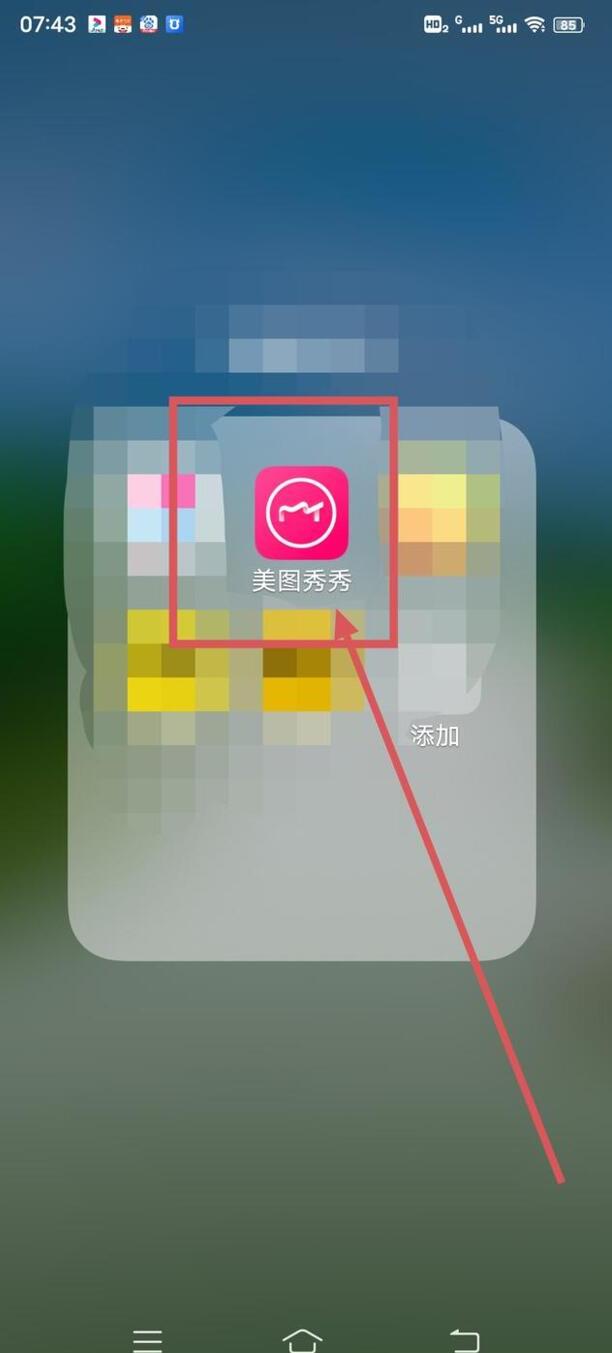
步骤2、点击图片美化
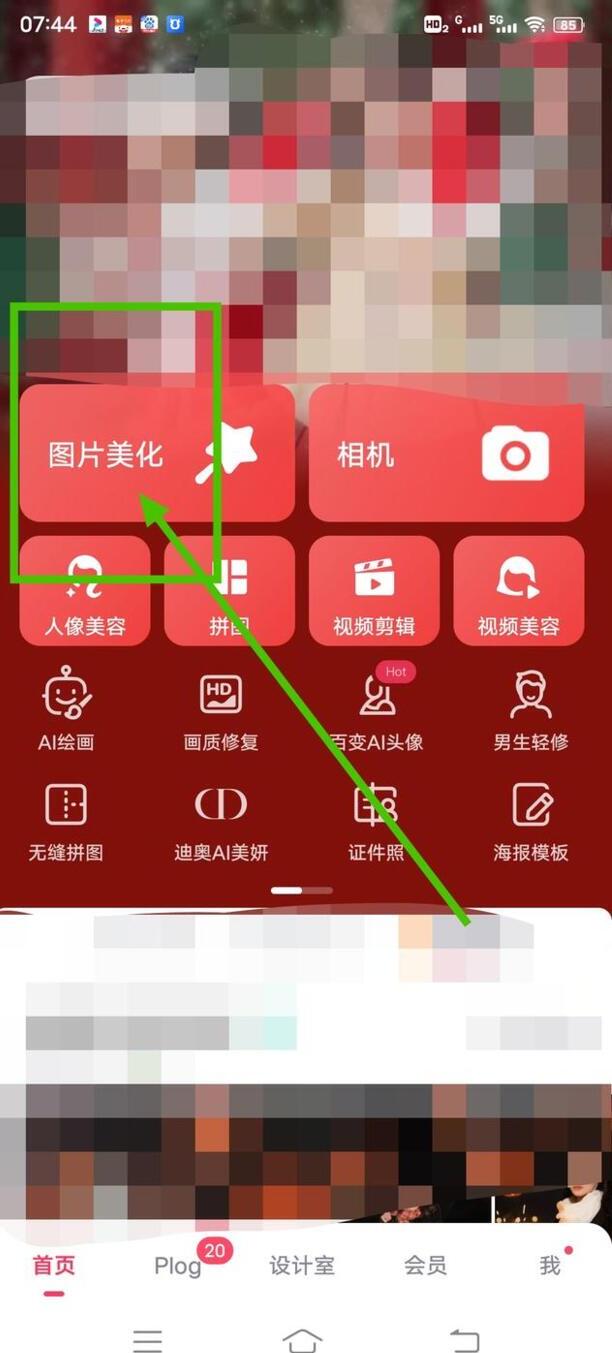
步骤3、选择一张图片
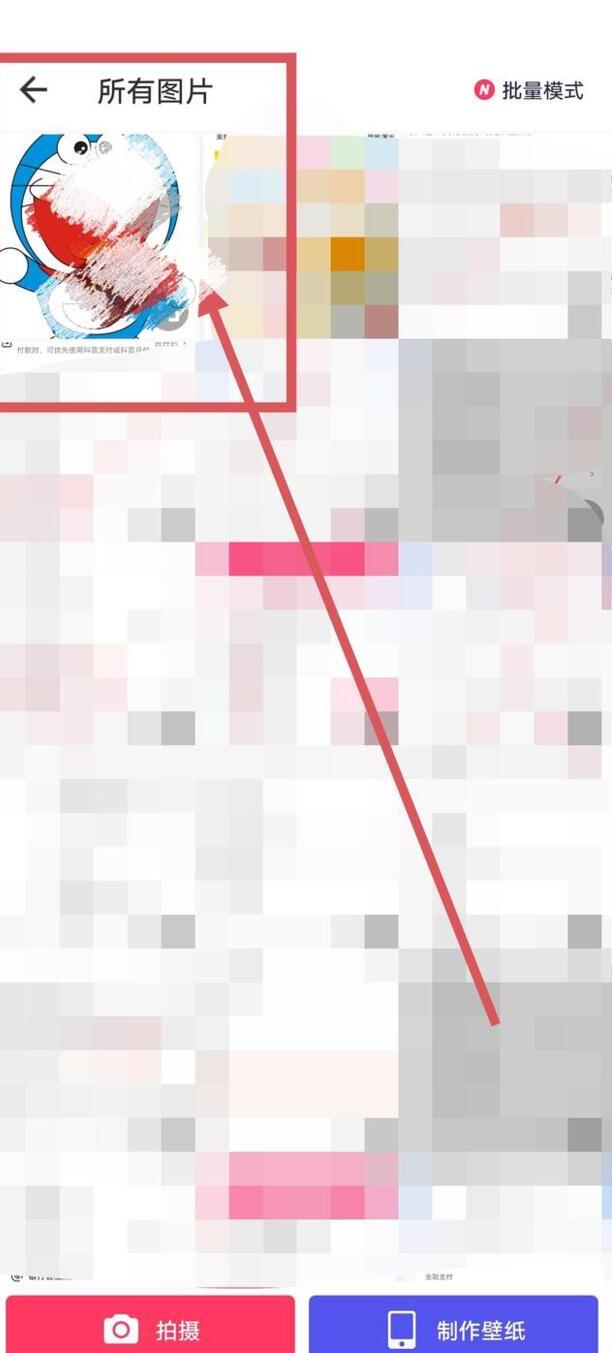
步骤4、点击抠图
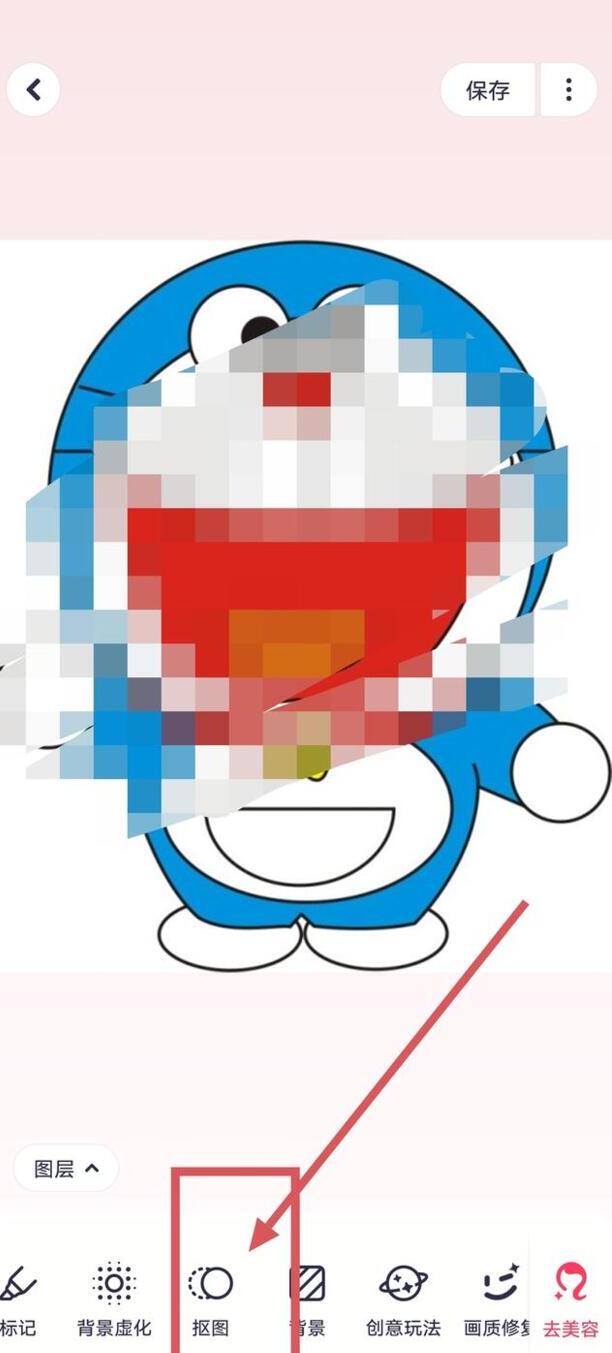
步骤5、选择选区,自动抠图点击完成。
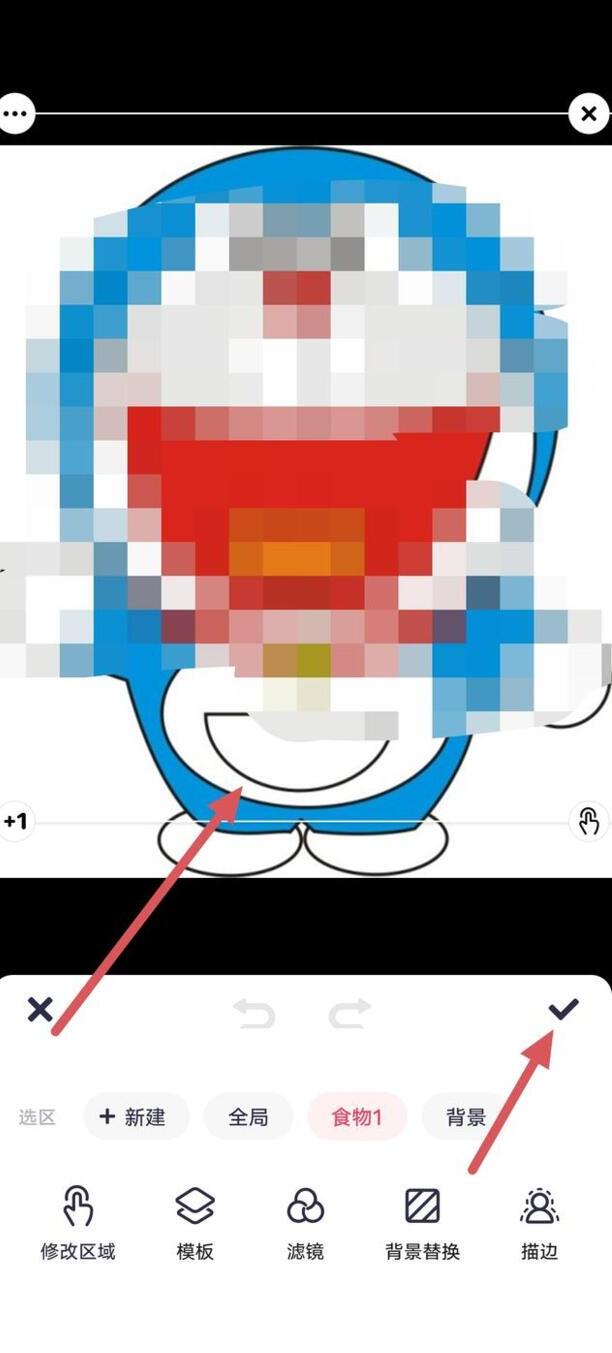
美图秀秀咋抠图
第一:打开【美图秀秀】,进入美图秀秀首页界面,选择【图片美化】,进入照片库挑选照片,接着右拉最下方的工具栏选择【抠图】,点击图片中的人物,可进行大小的调整,然后选择下方的【滤镜】;

第二:自行选择滤镜类型进行调节,再选中【背景】,自行选择背景调节,还可轻点【瞄边】,选择瞄边类型,最后点击右下角的【完成】图标,再选中右上角的【保存】按钮,即可完成美图秀秀的抠图;

总结
本图文教程演示机型:iPhone12,适用系统:iOS14.4,软件版本:美图秀秀9.1.90;以上就是关于美图秀秀咋抠图的全部内容,希望本文的介绍能帮你解决到相关问题,如还需了解其他信息,请关注本站其他相关信息。
